如何打开电脑中的隐藏文件(简单操作让隐藏文件无所遁形)
- 数码常识
- 2023-10-07
- 130

在我们使用电脑的过程中,有时候会发现一些文件或者文件夹并没有在我们常见的位置中显示出来,这就是隐藏文件。隐藏文件的存在是为了保护一些重要的系统文件或者隐私文件不被误删或...
在我们使用电脑的过程中,有时候会发现一些文件或者文件夹并没有在我们常见的位置中显示出来,这就是隐藏文件。隐藏文件的存在是为了保护一些重要的系统文件或者隐私文件不被误删或者查看。但是有时候我们需要找到这些隐藏文件并进行操作,那么我们就需要知道如何打开电脑中的隐藏文件。本文将向大家介绍一些简单的操作方法,帮助大家轻松找到隐藏文件。

一、了解隐藏文件的概念和作用
1.隐藏文件的定义及特点
隐藏文件是指被操作系统设置为不显示的文件,它们在文件资源管理器中默认是不可见的,只有在进行特定操作之后才能显示出来。
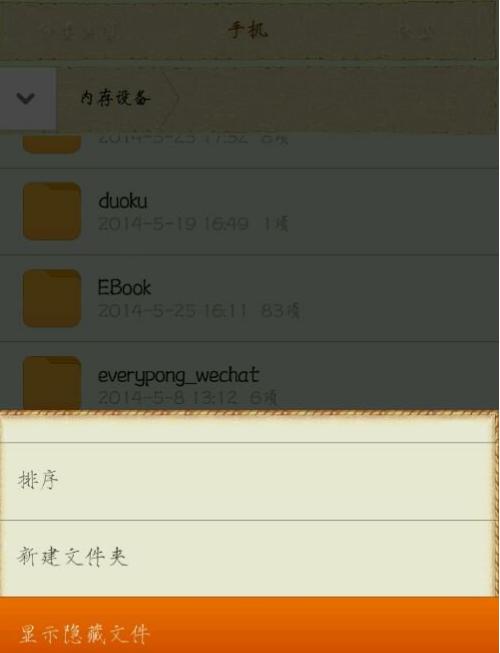
2.隐藏文件的作用
隐藏文件主要用于保护系统文件、隐私文件或者一些重要的设置信息,以防止用户误删除或者查看。
二、使用文件资源管理器打开隐藏文件
3.打开“文件资源管理器”的方法

在电脑桌面或者任务栏点击鼠标右键,选择“打开”或者“浏览”,就能进入文件资源管理器。
4.在文件资源管理器中显示隐藏文件的方法
在文件资源管理器中,点击菜单栏的“查看”选项,然后勾选“隐藏项目”旁边的复选框,即可显示隐藏文件和文件夹。
三、使用命令行工具打开隐藏文件
5.打开命令行窗口的方法
点击电脑桌面或者任务栏左下角的“开始”按钮,在搜索框中输入“cmd”,然后点击“命令提示符”即可打开命令行窗口。
6.使用命令行工具显示隐藏文件的命令
在命令行窗口中输入“dir/ah”,然后按下回车键,就能列出当前目录下的所有隐藏文件和文件夹。
四、通过更改文件夹选项打开隐藏文件
7.打开文件夹选项的方法
在文件资源管理器中,点击菜单栏的“工具”选项,然后选择“文件夹选项”。
8.更改文件夹选项以显示隐藏文件
在“文件夹选项”窗口中,点击“查看”选项卡,然后在“高级设置”中找到“隐藏已知文件类型的扩展名”和“隐藏受保护的操作系统文件”这两个复选框,取消勾选后点击“应用”和“确定”,即可显示隐藏文件。
五、通过注册表编辑器打开隐藏文件
9.打开注册表编辑器的方法
点击电脑桌面或者任务栏左下角的“开始”按钮,在搜索框中输入“regedit”,然后点击“注册表编辑器”即可打开注册表编辑器。
10.通过注册表编辑器设置显示隐藏文件
在注册表编辑器中,依次展开“HKEY_CURRENT_USER\Software\Microsoft\Windows\CurrentVersion\Explorer\Advanced”这个路径,然后找到“Hidden”和“ShowSuperHidden”这两个键值,将它们的数值分别改为“1”即可显示隐藏文件。
六、使用第三方软件打开隐藏文件
11.选择可信赖的第三方软件
在市面上有很多可以显示隐藏文件的第三方软件,我们可以根据自己的需求选择合适的软件进行安装和使用。
12.使用第三方软件显示隐藏文件
安装完成后,打开软件界面,按照软件的操作指引,选择显示隐藏文件的功能即可。
通过以上几种方法,我们可以轻松打开电脑中的隐藏文件。无论是使用文件资源管理器、命令行工具,还是更改文件夹选项、编辑注册表或者使用第三方软件,都能帮助我们找到并操作隐藏文件。不过,在进行这些操作时,请谨慎操作,确保不会误删或者修改系统关键文件,以免对电脑造成不必要的损害。同时,也要注意隐私文件的保护,避免泄露个人隐私信息。
本文链接:https://www.usbzl.com/article-627-1.html

